Excel中的数值小数点后数字显示不全该如何解决呢?接下来是学习啦小编为大家带来的excel表格小数点后数字显示不全的解决教程,供大家参考。
excel表格小数点后数字显示不全的解决教程:
数字显示不全解决步骤1:解决的方法其实很简单,以3.2000这一数值为例。
数字显示不全解决步骤2:在表格里输入该数值后,首先我们要单击选中该表格。
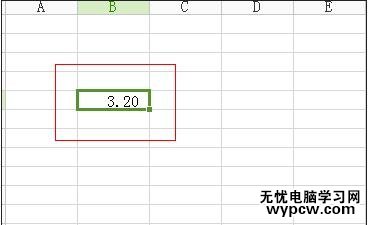
数字显示不全解决步骤3:然后在该表格上右键,在弹出的下拉列表中,点击“设置单元格格式”。
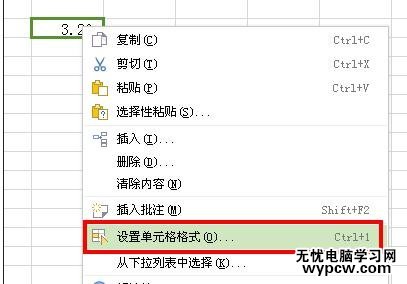
数字显示不全解决步骤4:在弹出的“单元格格式”对话框里,在左侧选中“数值”选项后,将右侧“小数位数”改为4(即显示小数后4位数)。
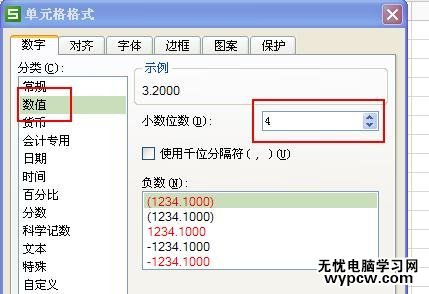
数字显示不全解决步骤5:点击“确定”之后就大功告成了,然后我们回到Excel表格,就会发现“3.20”已变成了我们想要的数值“3.2000”。
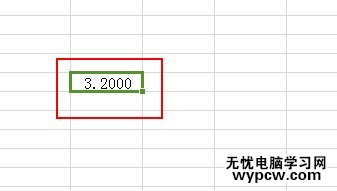
1.excel表格打数字不能完整显示的解决教程
2.excel单元格数字显示不完全怎么办
3.excel表格数字显示不完全怎么办
4.excel2010长数字全部显示的教程
5.excel表格打印预览不全的解决方法
6.excel表格中数字全部变成#字符乱码怎么办
7.excel表格中数字乱码怎么办?
新闻热点
疑难解答